E-Rezept
Kassenrezept (Muster 16)
|
Wenn Sie ein Rezept öffnen, aber die Funktionalität des E-Rezeptes
oder
In den oben genannten Fällen kann aktuell kein E-Rezept versendet werden.
Auf dem E-Rezept können zudem keine Präparate |
Um ein E-Rezept zu erstellen, öffnen Sie wie gewohnt das Muster 16 bei geöffnetem Patienten. Es erscheint folgender Dialog:

Durch Aktivierung des E-Rezeptes zuvor in den Optionen (siehe Kapitel "E-Rezept", wird jedes Muster 16 automatisch als E-Rezept geöffnet. Möchten Sie das Rezept lediglich ausdrucken, entfernen Sie den Schalter E-Rezept.
| Ist bei einem E-Rezept der Schalter Arbeitsunfall aktiviert ist, muss der Arbeitgeber zwingend angegeben werden. Für den Fall, dass der Arbeitgeber in den Stammdaten hinterlegt ist, wird dieser automatisch übernommen. |
Nutzt Gematik APP
Durch Setzen des Schalters Nutzt Gematik APP kann angegeben werden, ob der geöffnete Patient die Gematik APP nutzt. Diese Einstellung wird zu diesem Patienten gespeichert und beim nächsten Rezept automatisch wieder gesetzt.
Druck
Hinter jeder Medikamenten-Zeile befindet sich für das E-Rezept der Schalter Druck.
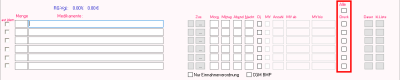
Damit haben Sie die Möglichkeit, zu wählen, ob die aktuelle Medikamentenzeile lediglich versendet oder durch Setzen des Schalters Druck auch für den Patienten ausgedruckt werden soll. Der Ausdruck für den Patienten ist optional.
Wenn Sie das E-Rezept für Ihre Patienten ausdrucken möchten, beachten Sie bitte, dass der Ausdruck auf weißen Papier erfolgen muss. Zudem haben Sie die Möglichkeit, zwischen einem Ausdruck auf DIN A4 oder DIN A5 zu wählen. Hierzu wählen Sie bitte den Menüpunkt Optionen | Formulare und dort das Formular E-Rezept (siehe "Kapitel Arztbezogene Druckeinstellungen".
Entfernen
Mit Klick auf dieses Symbol wird der Inhalt aus der Verordnungszeile vor dem Symbol entfernt.
|
Wichtiger Hinweis Sie können über dieses Symbol keine Stornierung von einzelnen versendeten E-Rezepten durchführen. Eine Stornierung von einzelnen Medikamenten kann aus dem ePostfach Postausgang oder über das Kontextmenü in der Karteikarte durchgeführt werden. |
Verantwortliche Person
Wenn in Ihrer Praxis ein Arzt in Weiterbildung tätig ist und dieser stellt ein E-Rezept aus, muss in dem Feld Verantwortliche Person der Arzt gewählt werden, der für diesen Arzt verantwortlich ist.

Diese Information wird bei einem eventuellen Ausdruck des E-Rezeptes nicht aufgeführt. Sie ist lediglich für die Übermittlung des E-Rezeptes wichtig.
Später versenden
Für das E-Rezept steht Ihnen zusätzlich die Funktionalität später versenden zur Verfügung.

Ist dieser Schalter gesetzt, wird nach Klick auf die Schaltfläche Senden und Drucken das E-Rezept nicht direkt versendet, sondern für den späteren Versand im ePostfach unter Entwürfe abgelegt.
|
Wichtiger Hinweis Achten Sie bitte darauf, die E-Rezepte am gleichen Tag zu versenden, an dem sie erstellt wurden. Zusätzlich ist es wichtig, dass die Signatur der E-Rezepte von der gleichen Person durchgeführt wird, welche sie auch erstellt hat. |
Versandvorschau
Wenn Sie sich das E-Rezept vor dem Versand anschauen möchten, setzen Sie bitte den Schalter bei Versandvorschau.

Nach Klick auf die Schaltfläche Senden und Drucken öffnet sich folgender Dialog:

Über die Schaltfläche Bearbeiten kehren Sie auf das E-Rezept zurück und können ggf. Änderungen vornehmen. Mit Klick auf die Schaltfläche Senden wird das E-Rezept versendet.
Mehrfachverordnung
Mit der Mehrfachverordnung haben Sie die Möglichkeit bis zu vier inhaltsgleiche E-Rezepte auf einmal zu erstellen, die nacheinander durch den Patienten eingelöst werden können.
Wählen Sie das zu verordnende Medikament aus und geben die Dosierangabe an. Setzen Sie anschließend den Schalter MV.

Geben Sie in dem folgenden Fenster an, wie viele Verordnungen Sie erstellen möchten.

Die entsprechenden Verordnungen werden erstellt. Sie können nun ggf. die Dosierung oder den Zeitraum MV ab und MV bis anpassen.

|
Wichtiger Hinweis Bitte beachten Sie bei der Mehrfachverordnung:
|
Grünes Rezept
Das bisherige grüne Rezept (nicht verschreibungspflichtige Medikamente) kann ebenfalls über die Telematik Infrastruktur (TI) als E-Rezept verordnet werden. Im Wesentlichen unterscheidet sich der Weg nicht zum "Kapitel Kassenrezept (Muster 16)" (E-Rezept).
Beim Erstellen des Grünen Rezepts ist als Standard (sofern unter Optionen | TI Optionen | E-Rezept... eingestellt) der Schalter E-Rezept gesetzt.
Somit können Sie die apothekenpflichtigen Medikamente verordnen und über die Telematikinfrastruktur versenden.
Über die Schaltfläche Senden & Drucken oder Senden & Spoolen senden Sie das grüne Rezept an die Telematikinfrastruktur, sodass dieses dann in der Apotheke abgerufen werden kann.
Sobald das E-Rezept erfolgreich versendet wurde, wechselt der Status in der Karteikarte (für das Kürzel medgr) in Versendet und im ePostfach Postausgang in Zugestellt.
Im Detailbereich im ePostfach Postausgang erkennen Sie anhand vom Rezepttyp, welches E-Rezept Sie versendet haben.
Allgemeine Funktionen
Löschen und Stornieren von E-Rezepten
Gespeicherte, stornierte oder nicht versendete E-Rezepte können gelöscht werden. Hierzu markieren Sie wie gewohnt den entsprechenden Karteikarteneintrag und betätigen die Entf -Taste oder klicken alternativ mit der rechten Maustaste und dann auf Zeile löschen....
|
Wichtiger Hinweis Ein erfolgreich versendetes E-Rezept kann nicht aus der Karteikarte gelöscht werden.
Bereits eingelöste E-Rezepte können nicht storniert werden. |
Ein bereits versendetes E-Rezept kann innerhalb von 100 Tagen storniert werden, hierzu haben Sie zwei Möglichkeiten.
Über die Karteikarte
Öffnen Sie den entsprechenden Patienten und wählen Sie den entsprechenden Karteikarteneintrag aus. Mit einem Doppelklick auf den Karteikarteneintrag wird das E-Rezept geöffnet:

Über die Schaltfläche Stornieren haben Sie die Möglichkeit, die Stornierung des E-Rezeptes zu versenden.
Über das Postfach
Wählen Sie im ePostfach die zu stornierenden E-Rezepte aus.

Mit Klick auf das Symbol  können Sie alle markierten E-Rezepte stornieren.
können Sie alle markierten E-Rezepte stornieren.
Wurde das E-Rezept bereits eingelöst, wird Ihnen eine entsprechende Meldung angezeigt.
Stornieren im Formular-Dialog
Sie haben die Möglichkeit das E-Rezept direkt im Formular-Dialog zu stornieren.

Die Stornierung ist nur möglich wenn der Schalter E-Rezept gesetzt wurde und das E-Rezept fehlerfrei in die Telematik eingestellt wurde.
Versandstatus-Anzeige
Wenn Sie ein oder mehrerer E-Rezepte aus der Patientenakte oder aus dem ePostfach versenden erscheint für den Zeitraum des Versendens ein Hinweis in der Statuszeile:

Ist der Versand erfolgreich durchgeführt worden, wird dieses in der Statuszeile mit dem Text "E-Rezepte wurden erfolgreich versendet" angezeigt.

Hinweis beim Beenden von CGM ALBIS
Befinden sich beim Beenden von CGM ALBIS noch E-Rezepte im Versand, erscheint folgende Hinweismeldung:

Wählen Sie Nein aus, gelangen Sie zurück zu CGM ALBIS und der Versand der E-Rezepte wird weitergeführt. Wählen Sie in diesem Dialog Ja, wird der Versand abgebrochen und die E-Rezepte, die noch nicht versendet wurden erhalten den Status "In Zustellung". Sie Können diese E-Rezepte zu einem späteren Zeitpunkt erneut versenden.


 deaktiviert ist prüfen Sie bitte, ob es sich bei Ihrem Patienten um:
deaktiviert ist prüfen Sie bitte, ob es sich bei Ihrem Patienten um: